Points Essentiels à Retenir
- L’outil « Modification des Couleurs » de Canva offre la possibilité d’altérer des couleurs précises au sein d’une image sans impacter l’ensemble, facilitant ainsi l’amélioration ciblée de certaines teintes.
- Cet outil identifie automatiquement les couleurs dominantes de l’image, présentant à l’utilisateur une palette de choix pré-sélectionnés pour une édition rapide.
- La fonctionnalité « Modification des Couleurs » de Canva est accessible aussi bien sur la version ordinateur que sur l’application mobile, permettant des ajustements chromatiques précis, où que vous soyez.
Chaque photographie possède un éventail chromatique qui lui est propre, contribuant à son identité visuelle. Parfois, des ajustements s’avèrent nécessaires pour sublimer une image. La fonction « Modification des Couleurs » de Canva permet de retoucher aisément les couleurs d’une portion d’une image, sans affecter le reste, et ce, gratuitement.
Qu’est-ce que la Fonction « Modification des Couleurs » de Canva ?
Cet article examine en détail la fonction « Modification des Couleurs » de Canva, dont l’impact diffère d’une modification globale de la couleur d’une image. Agir sur la couleur globale implique qu’un changement de luminosité ou de saturation affectera l’ensemble de l’image. Il est également possible d’utiliser l’outil « Magic Edit » de Canva pour modifier des zones plus étendues de vos visuels.
Cependant, l’outil « Modification des Couleurs » permet de perfectionner des couleurs spécifiques au sein de l’image. L’avantage est qu’il n’est pas nécessaire d’identifier vous-même les couleurs ; Canva se charge de repérer les couleurs prédominantes et les propose comme options de sélection. Après en avoir choisi une, vous pouvez modifier l’apparence de l’image en agissant uniquement sur cette couleur.
Prenons l’exemple d’une photo de jardin zen, où vous souhaiteriez adoucir l’intensité du vert de l’herbe. Il vous suffit de sélectionner la couleur en question et d’ajuster sa luminosité pour un vert moins prononcé. Cette option fonctionne aussi bien sur l’application mobile que sur la version bureau de Canva.
Comment Modifier la Couleur d’une Image sur Ordinateur
Sur la page d’accueil de Canva, choisissez l’option « Créer une conception » ou recherchez un modèle correspondant à votre projet. Cela ouvrira l’interface d’édition de Canva.
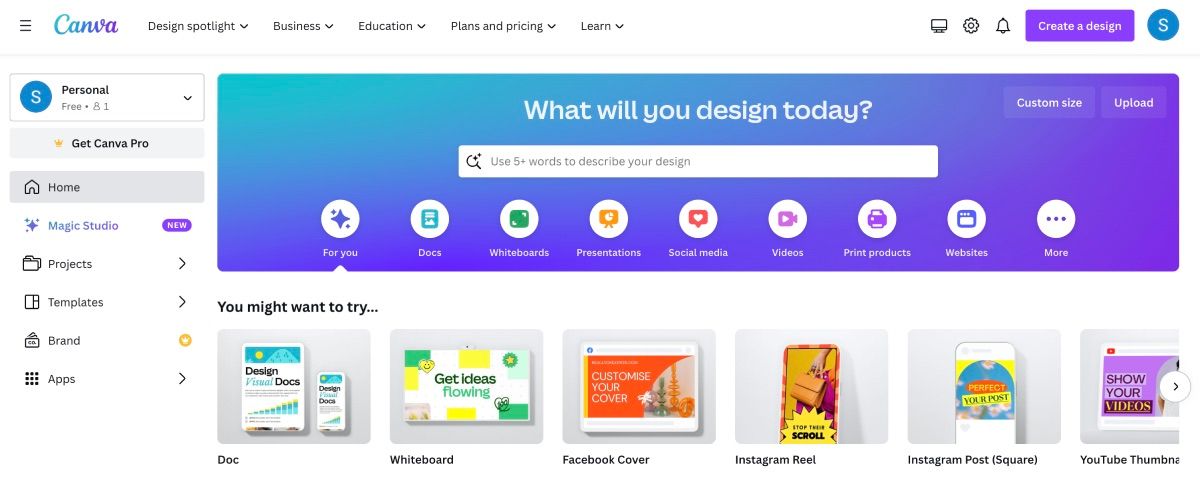
Sélectionnez l’onglet « Téléchargements » dans la barre d’outils à gauche. Vous pouvez soit glisser-déposer une photo depuis un dossier de votre ordinateur, soit cliquer sur « Télécharger des fichiers ». Une fois votre photo importée, glissez-la sur la zone de travail blanche.
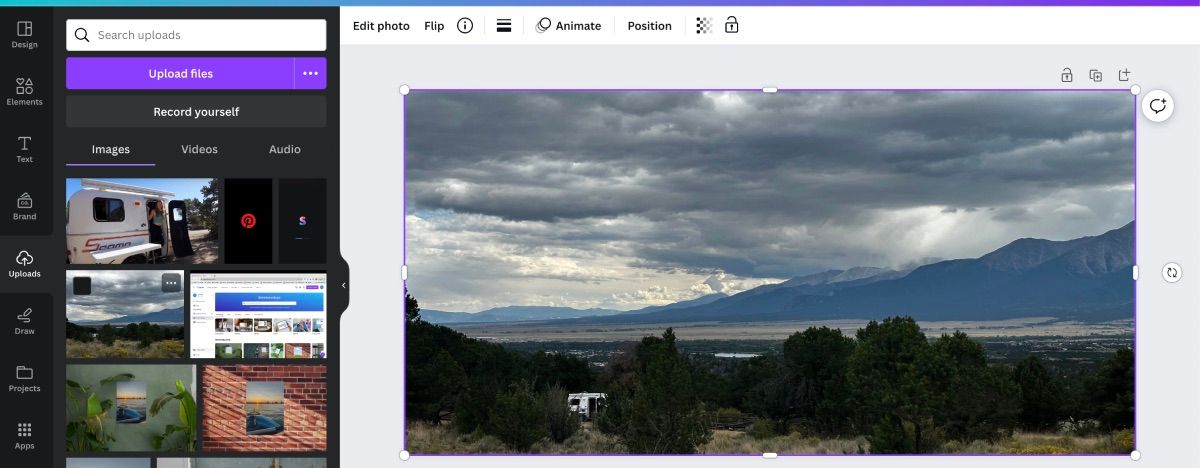
Assurez-vous ensuite que la photo est sélectionnée, puis cliquez sur « Modifier la photo » dans la barre d’outils supérieure. Choisissez l’onglet « Ajuster », puis descendez jusqu’à « Modifier les couleurs ».
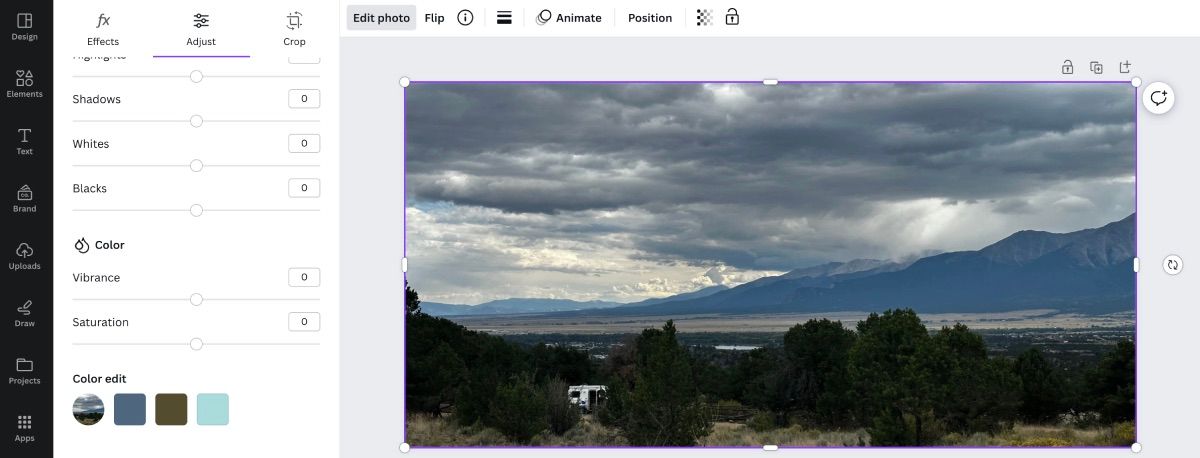
Comme mentionné précédemment, Canva aura déjà identifié les principales couleurs de l’image, parmi lesquelles vous pouvez choisir celle que vous souhaitez modifier. Si vous en sélectionnez une, une liste déroulante s’affichera avec les options « Teinte », « Saturation » et « Luminosité ». Ce sont les seuls paramètres disponibles pour ajuster une couleur spécifique de votre photo.
Après avoir choisi une couleur et le paramètre à modifier, faites glisser le curseur vers la gauche ou la droite pour obtenir l’effet désiré sur votre photo. Une fois terminé, ajustez les autres couleurs si nécessaire.

Vous pouvez ensuite continuer à modifier votre photo à l’aide des autres outils d’édition de Canva, comme la modification de l’arrière-plan, voire la suppression complète de celui-ci.
Comment Modifier la Couleur d’une Image sur Mobile
Le processus est similaire sur l’application mobile de Canva, mais l’outil « Modification des Couleurs » est un peu plus discret.
Lorsque vous ouvrez l’éditeur Canva avec votre photo, des options apparaissent en bas de l’écran. Appuyez sur « Ajuster » et faites défiler jusqu’à trouver « Modifier les couleurs ». À partir de là, suivez les mêmes instructions que précédemment.
Avec la fonction « Modification des Couleurs » de Canva, vous n’êtes pas contraint de modifier la couleur de toute l’image. Vous pouvez cibler des couleurs spécifiques et ajuster leur teinte, leur luminosité et leur niveau de saturation. Ainsi, la prochaine fois que vous retoucherez une image sur Canva, essayez l’outil « Modification des Couleurs » pour des ajustements chromatiques précis.